So wechseln Sie zum Fenster Autorisierte Geräte
1.Öffnen Sie das Menü von Dr.Web ![]() und wählen Sie den Punkt Sicherheitscenter aus.
und wählen Sie den Punkt Sicherheitscenter aus.
2.Klicken Sie im angezeigten Fenster auf die Kachel Geräte.
3.Klicken Sie unter Autorisierte Geräte auf den Link Ändern.
Das Fenster Autorisierte Geräte enthält Informationen über alle autorisierten Geräte. Diese Geräte werden in der Tabelle aufgelistet:
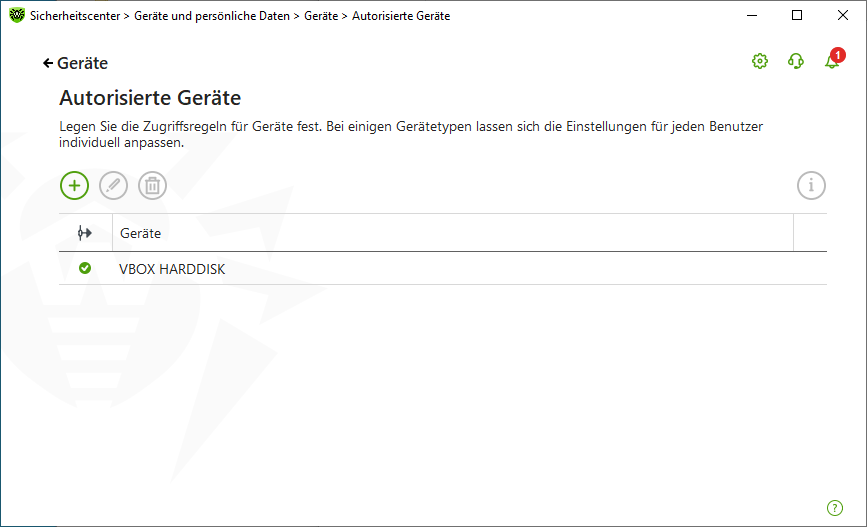
Abbildung 79: Autorisierte Geräte
Folgende Steuerelemente sind für den Umgang mit Objekten in der Tabelle vorgesehen:
•Die Schaltfläche fügt einen neuen Regelsatz für das Gerät hinzu.
•Die Schaltfläche dient zum Bearbeiten des ausgewählten Regelsatzes des Geräts.
•Die Schaltfläche entfernt den Regelsatz des Geräts.
Sie können bei Bedarf ausführliche Informationen zu einem autorisierten Gerät anzeigen. Wählen Sie dazu die gewünschte Zeile aus und klicken Sie auf .
In der Spalte (Regeltyp) werden zwei Regeltypen angezeigt:
• – Gibt an, dass die Regel Alle zulassen festgelegt ist.
• – Gibt an, dass die Regel Nur Lesen festgelegt ist.
So fügen Sie ein Gerät zur Liste der autorisierten Geräte hinzu
1.Stellen Sie sicher, dass das Gerät an den Rechner angeschlossen ist.
2.Klicken Sie auf . Klicken Sie im angezeigten Dialog auf Durchsuchen und wählen Sie das gewünschte Gerät aus. Verwenden Sie bei Bedarf die Filterfunktion, um nur die angeschlossenen Geräte oder nur die getrennten Geräte anzuzeigen. Klicken Sie dann auf OK.
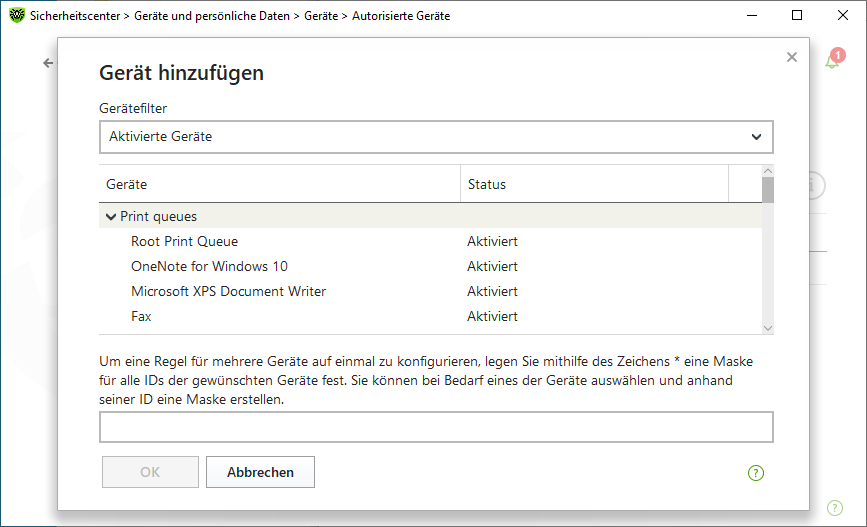
Abbildung 80: Hinzufügen eines Geräts zur Liste der autorisierten Geräte
3.Für Geräte mit einem Dateisystem können Sie Zugriffsregeln einrichten. Wählen Sie hierzu in der Spalte Regel einen Modus aus: Alle zulassen oder Nur Lesen. Um eine neue Regel für einen bestimmten Benutzer hinzuzufügen, klicken Sie auf . Um eine Regel zu entfernen, klicken Sie auf
.
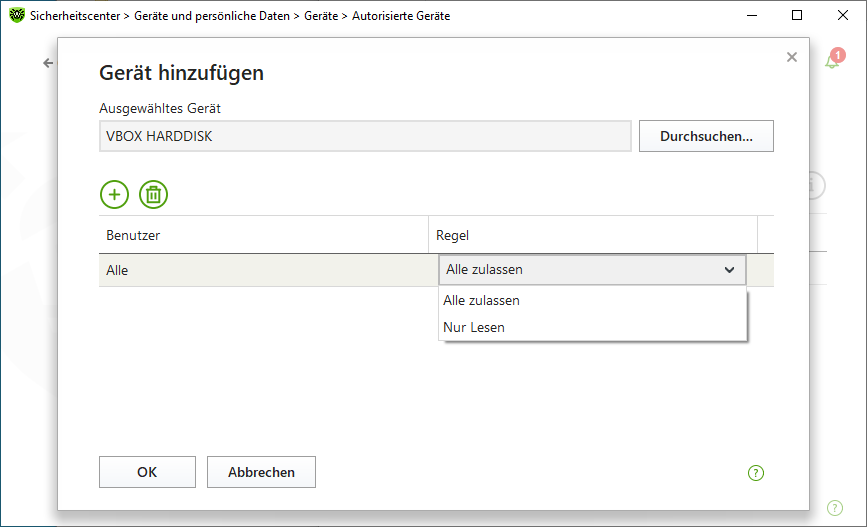
Abbildung 81: Auswählen einer Regel für einen bestimmten Benutzer
4.Um die Änderungen zu übernehmen, klicken Sie auf OK. Um das Fenster zu schließen, ohne dass die Änderungen übernommen werden, klicken Sie auf Abbrechen. Dadurch kehren Sie zur Liste der autorisierten Geräte zurück.